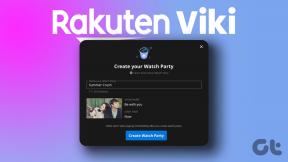3 начина да брзо налепите неформатирани текст у Гмаил
Мисцелланеа / / November 29, 2021

На пример – неформатирани текст иритира читаоца. Заиста је неугодно када неко копира-налепи веб исечак у прозор за писање без муке да га правилно форматира. Први корак форматирања е-поште је да уклоните сав форматирани садржај и налепите садржај као обичан текст. Затим примените било које форматирање које изаберете да бисте улепшали пошту.
Ево три брза начина да брзо налепите неформатиран текст у Гмаил коме недостаје једноставан Налепите као текст опција.
Налепите као обичан текст помоћу пречице на тастатури (само за Цхроме)

Када нешто налепите у Гмаил, добијате сав оригинал фонтове, боје и други типографски украси. Знамо ЦТРЛ + В пречицу за лепљење нечега из међуспремника. Али само додајте тастер Схифт у пречицу, тј.
ЦТРЛ + СХИФТ + В (Цомманд-Схифт-Оптион-В на Мац-у) и можете да налепите било шта без икаквог форматирања у уређивач обогаћеног текста у Гмаил-у. Ово је вероватно најбржи начин да налепите блок обичног текста. Али ова пречица на тастатури ради Само Цхроме.Прво налепите текст у линију теме
Ово је самооткривена метода, и готово безначајна. Налепите блок текста у поље Предмет прозора за писање поруке у Гмаил-у. Затим морате поново да га исечете-залепите у тело е-поште (Исеците, НЕ копија). То је скоро као да отворите Нотепад и користите га као посредника. Можете такође користите траку за претрагу или прозоре адресе. Два или три клика, да...али као што сам често сазнавао, довољно је брзо.
Стари Гмаил прозор за писање и уклањање форматирања

Гмаил можда недостаје као једноставан Налепи као текст опција, али вам даје а Уклоните форматирање обележје означено као Тк одмах поред икона за поравнање пасуса. Морате да налепите део обогаћеног текста, изаберите га, а затим кликните на икону Уклони форматирање да бисте га претворили у обичан текст.
Наравно, такође можете да пређете на приказ обичног текста тако што ћете кликнути на везу поред њега и вратити се назад. Једини проблем је што ако имате било какве елементе обогаћеног текста као што је потпис, они ће остати у обичном тексту.
Тхе нови Гмаил прозор за писање порука такође има опцију обичног текста са истим хендикепом.
Такође смо погледали алате као што су ПуреТект, али мислим да је то мало превише за тако једноставан дневни задатак. Било који од ова три начина да брзо налепите неформатиран текст у Гмаил требало би да вам помогне.